Da biste dodali tabulator tekstu unutar ćelije tabele
Kliknite ili dodirnite ispred teksta ili brojeva koje želite da uvučete, a zatim pritisnite kombinaciju tastera CTRL+TAB.
Da biste podesili tabulatorski razmak
-
Idite na početak i izaberite pokretanje dijaloga Pasus

-
Izaberite stavku Tabulatosi.
-
U polju Pozicija tabulatora otkucajte meru na mestu gde želite da postavite tabulatorski razmak.
-
Izaberite stavku Poravnavanje.
-
Izaberite stavku Linija vodilja ako želite.
-
Izaberite stavku Postavi.
-
Izaberite dugme U redu.
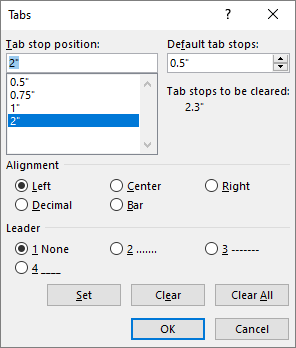
-
Idite na početak i izaberite pokretanje dijaloga Pasus

-
Izaberite stavku Tabulatosi.
-
Uradite nešto od sledećeg:
-
Izaberite tabulatorski razmak i izaberite stavku Obriši.
-
Izaberite stavku Obriši sve da biste uklonili sve tabulatorske razmake.
-
-
Izaberite stavku U redu.
Da biste dodali tabulator tekstu unutar ćelije tabele
Kliknite ili dodirnite ispred teksta ili brojeva koje želite da uvučete, a zatim pritisnite kombinaciju tastera CTRL+TAB.
Da biste podesili tabulatorski razmak
-
Idite na stavku Oblikovanje > kartica.
-
U polju Tabulatorski razmaci otkucajte meru u kojoj želite da zaustavite tabulator.
-
Izaberite stavku Poravnavanje.
-
Izaberite stavku Linija vodilja ako želite.
-
Izaberite

-
Izaberite dugme U redu.
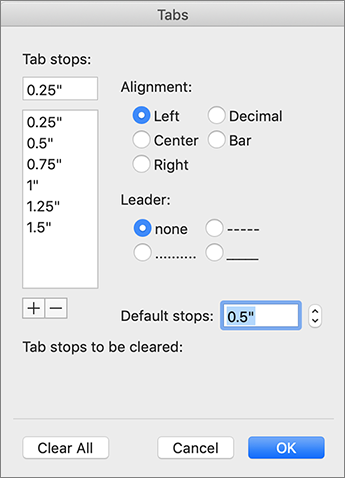
-
Idite na stavku Oblikovanje > kartica.
-
Uradite nešto od sledećeg:
-
Da biste obrisali jedan tabulatorski razmak, izaberite tabulatorski razmak, a zatim izaberite stavku

-
Da biste obrisali sve kartice, izaberite stavku Obriši sve
-
-
Izaberite dugme U redu.
Da biste koristili lenjir za postavljanje i uklanjanje tabulatorskih razmaka, pogledajte članak Korišćenje lenjira u Word.










